win10系统E盘和F盘打不开怎么办 windows10磁盘无法打开解决方案
更新日期:2024-03-22 04:50:08
来源:网友投稿
手机扫码继续观看

升级win10正式版后,使用新系统总会遇到不少问题。最近有位朋友反映自己的win10系统电脑里的E盘和F盘总是无法打开,这该怎么办呢?接下来,小编就向大家分享windows10磁盘无法打开问题的具体解决方案。
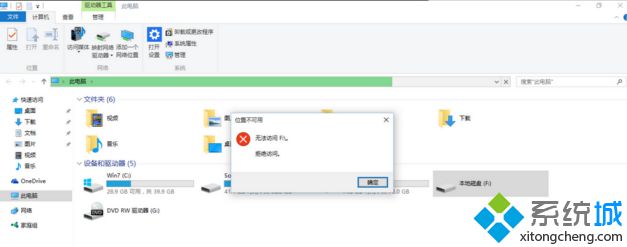
操作步骤:
1、打开此电脑,直接双击F盘会显示如图。
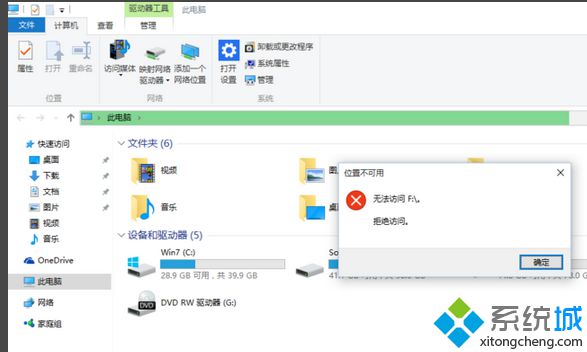
2、右键点击F盘,点击属性--安全--高级---点击添加--在对象名称里面输入everyone---点击确定
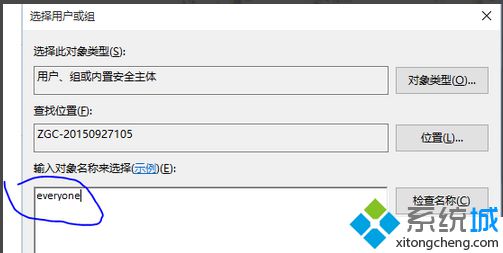
3、点选everyone--在下方对话框勾选“完全控制”--点击确定。等待电脑完成相关工作就可以了。
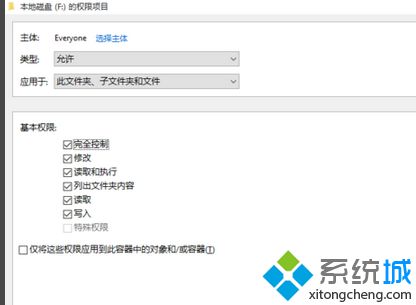
通过上面几个步骤的操作,我们就能轻松解决windows10磁盘无法打开问题了。如果你在使用win10系统时,也遇到了E盘、F盘等磁盘无法打开问题,那么就可以参照上诉步骤进行解决哦。
该文章是否有帮助到您?
常见问题
- monterey12.1正式版无法检测更新详情0次
- zui13更新计划详细介绍0次
- 优麒麟u盘安装详细教程0次
- 优麒麟和银河麒麟区别详细介绍0次
- monterey屏幕镜像使用教程0次
- monterey关闭sip教程0次
- 优麒麟操作系统详细评测0次
- monterey支持多设备互动吗详情0次
- 优麒麟中文设置教程0次
- monterey和bigsur区别详细介绍0次
系统下载排行
周
月
其他人正在下载
更多
安卓下载
更多
手机上观看
![]() 扫码手机上观看
扫码手机上观看
下一个:
U盘重装视频











